Активація Windows після заміни материнської плати
Oversigt: Ця стаття містить вказівки та вказівки щодо активації Windows після заміни материнської плати на комп'ютері Dell.
Symptomer
У більшості комп'ютерів після заміни материнської плати на комп'ютері замінна материнська плата має попередньо вставлений ключ у мікропрограмі материнської плати, який автоматично активує Windows.
У деяких випадках із різних причин цей процес автоматичної активації може не вдатися, і для вирішення проблеми може знадобитися заміна ключа сервісного продукту для Windows.
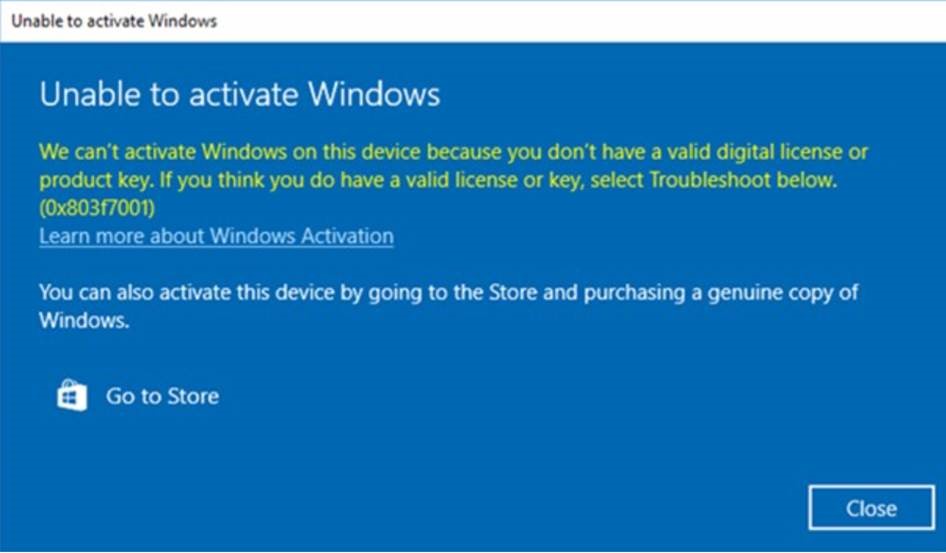
Årsag
Løsning
Якщо Windows не вдається активувати після заміни материнської плати, зверніться до служби технічної підтримки Dell і дозвольте агенту усунути проблему.
Якщо служба технічної підтримки Dell порадить надати сервісний ключ продукту для Windows, виконайте наведені нижче дії, щоб отримати доступ до ключа продукту через захищений інтерфейс Dell Digital Locker і активувати Windows.
- Щоб переконатися, що ви маєте доступ до Dell Digital Locker, вам пропонується увійти в шафку до того, як буде ініційовано процес запиту ключа. Це гарантує, що ви зможете отримати доступ до ключа, як тільки він стане доступним у шафці.
- Увійдіть у свій Dell Digital Locker , дотримуючись інструкцій, наведених у отриманій інформації про замовлення.
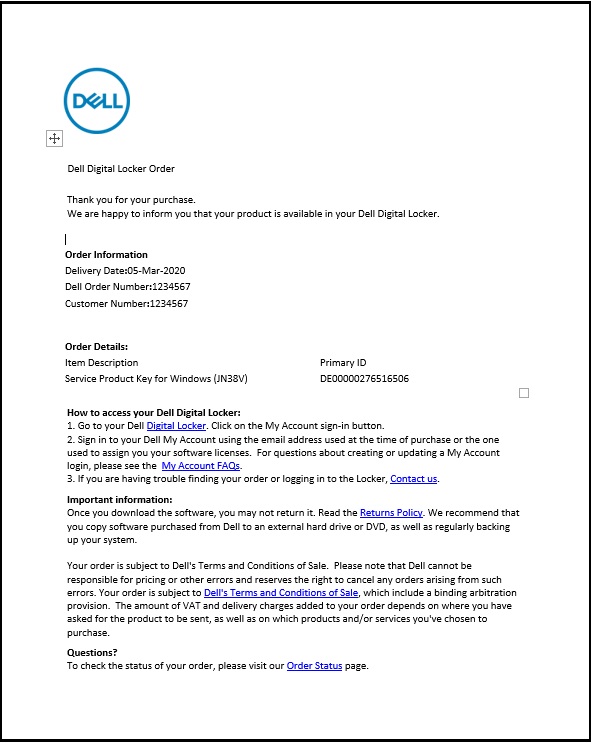
- На екрані привітання Dell Digital Locker використовуйте обліковий запис, наданий в інформації про замовлення з кроку 2 вище, щоб увійти.
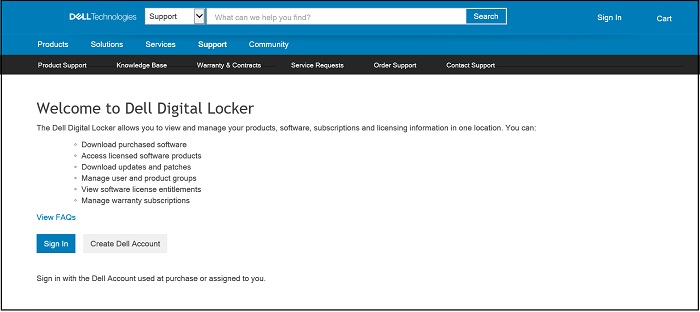
- На вкладці Продукти відображається список замовлених продуктів і міститься ключ сервісного продукту для Windows.
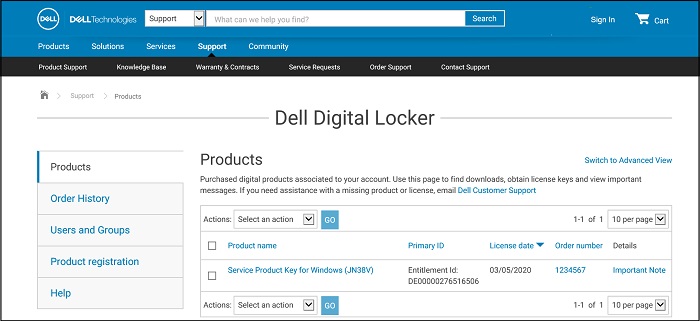
- Відображаються відомості про ключ продукту продукту Dell Digital Locker.
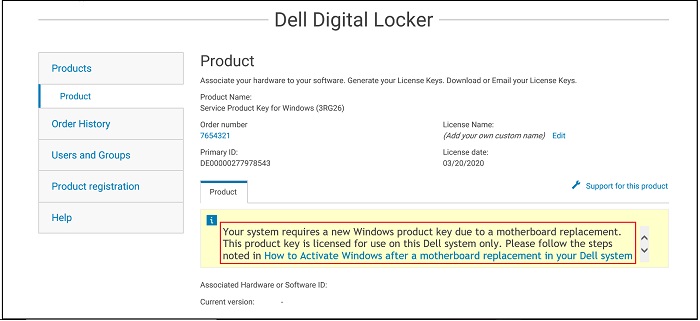
- Якщо ви виберете «Переключитися на розширений вигляд » на екрані «Продукти» (як показано на малюнку в кроці 4), ви зможете шукати за тегом сервісу, щоб знайти своє замовлення ключа продукту Dell.
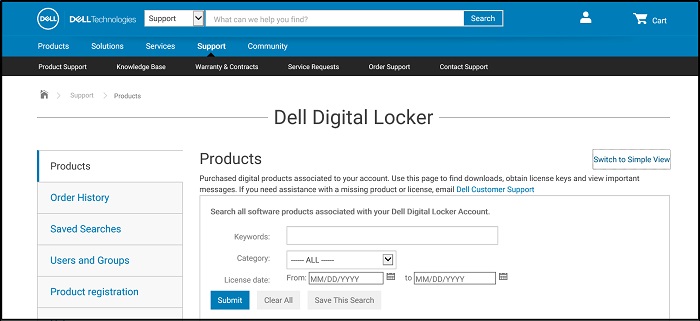
- Скопіюйте сервісний ключ продукту для Windows із цифрової шафки Dell.
- Введіть Активація в рядку пошуку Windows і виберіть Активація, Системні налаштування у випадаючому меню. (Ви також можете знайти це в меню «Налаштування», «Оновлення та безпека», «Активація»)
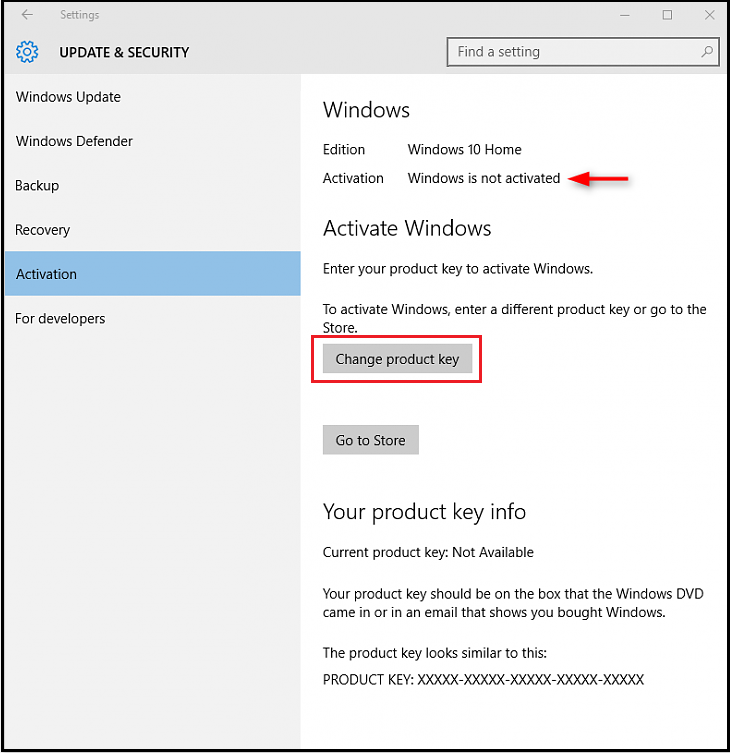
- Виберіть Змінити ключ продукту та вставте ключ, коли з'явиться запит, і завершіть процес активації.
Flere oplysninger
Рекомендовані статті
Ось кілька рекомендованих статей на цю тему, що можуть вас зацікавити.